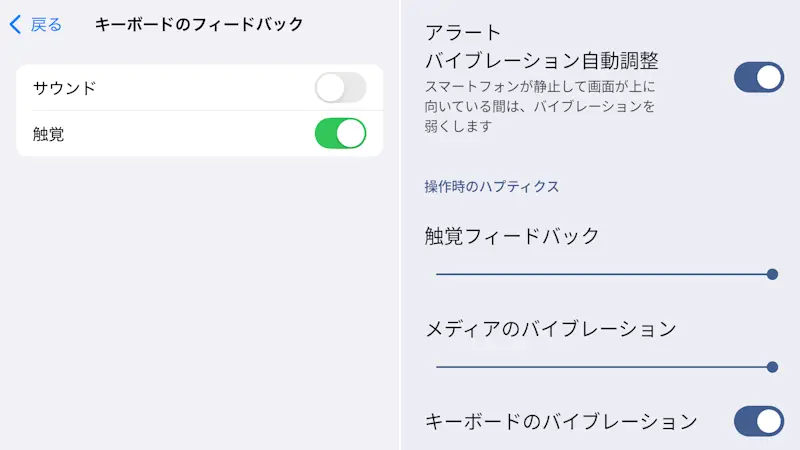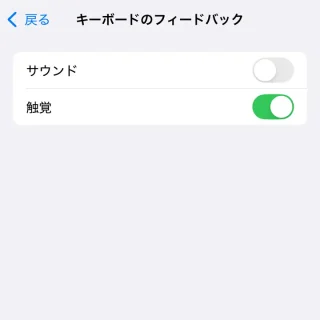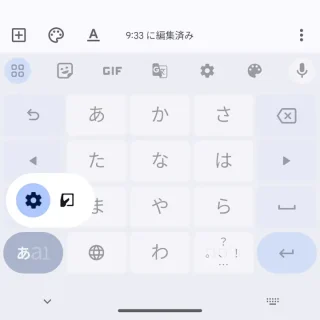iPhoneやAndroidスマートフォンでは、文字入力の際に「音を鳴らす」「振動する」と言った【フィードバック】を設定することができるようになっています。これは好みによるところが大きいので、キーボードの設定よりオン/オフを切り替えられるようになっており、動作させたり停止させたりすることができます。
iPhoneにプリインストールされているIME(日本語入力アプリ)では、iOS16より設定の[キーボードのフィードバック]より【サウンド】と【触覚(バイブレーション)】のオン/オフを切り替えられるようになりました。
Androidスマートフォンは機種によってプリインストールされているアプリが異なりますが、PixelシリーズなどにプリインストールされているGboardアプリでは設定やアプリの【キーボードのバイブレーション】よりオン/オフを切り替えられるようになっています。
iPhoneではこうやる
- ホームより【設定】をタップします。
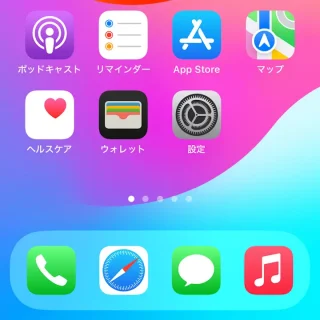
- 設定のサウンドと触覚>キーボードのフィードバックよりサウンド触覚のオン/オフを切り替えます。
触覚とは【バイブレーション】を指します。以下の画像では「サウンドはオフ」「バイブレーションはオン」の状態です。
iPhoneでのやり方は以上です。
Androidではこうやる
Pixelシリーズを例としますが、機種やバージョンによっては異なる場合があります。
- キーボードよりあa1を長押しし歯車アイコンに指をスライドしてから離します。
設定のシステム>キーボード>画面キーボードよりGboardをタップしても同様です。
- 設定の設定よりキー操作時の触覚フィードバックをタップします。
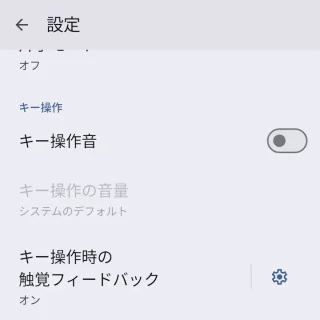
- バイブレーションとハプティクスよりキーボードのバイブレーションのオン/オフを切り替えます。
設定より音とバイブレーション>バイブレーションとハプティクスでも同様です。画像はオンの状態です。
Androidでのやり方は以上です。